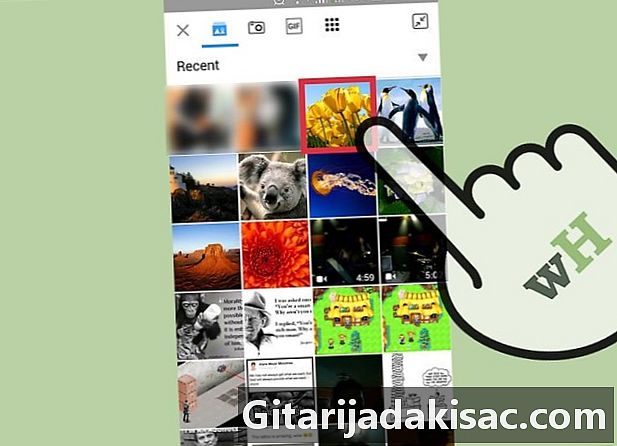
Sisältö
- vaiheet
- 1. osa Lataa valokuvia ja videoita Kik Messengeriin
- Osa 2 Lähetä GIF-tiedostoja Kik Messengerillä
- Osa 3 Lähetä virus- ja meme-videot Kik Messengerissä
Kik Messenger on pikaviestiohjelma, jonka avulla voit lähettää tekstiviestejä ystävillesi ja muille käyttäjille sekä tehdä monia muita asioita. Itse asiassa on mahdollista jakaa GIF-kuvia ja virusvideoita sovelluksen GIF- ja Viral Video -gallerioiden ansiosta. Voit jopa luoda ja liittää meimejä, joita voit mukauttaa lisäämällä yhden. Vaikka asiakirjojen ja sovellusten lähettämistä ei tällä hetkellä tueta, Kikin vaihtoehdot yhdistää mediasisältösi sinun tarjoavat tunteja viihdettä.
vaiheet
1. osa Lataa valokuvia ja videoita Kik Messengeriin
-
Avaa Kik-sovellus. Valitse sitten yhteyshenkilö, jolle haluat lähettää yhden. Kun avaat sovelluksen, siirryt päävalikkoon, missä on luettelo yhteystiedoista.- Et voi liittää laitteeseen muun tyyppisiä tiedostoja, mutta voit liittää GIF: n, YouTube-virusvideon tai meemin, joka on valittu suoraan sovellukseen sisäänrakennetuista mediagallerioista.
-
Napauta jonkun nimeä avataksesi chat-näytön. -
Valitse painike + syöttökentän vasemmalla puolella. Näin pääset laitteen multimediagalleriaan, jossa näytetään vain viimeisimmät kuvat ja videot. Vieritä luetteloa nähdäksesi sen sisällön. -
Paina kuvaketta, joka edustaa pidentää. Jos et löydä haluamiasi kuvia luettelosta, joka sisältää viimeisimmät kuvat ja videot, napauta -kuvaketta pidentää. Se sijaitsee näytön oikeassa yläkulmassa ja antaa sinun nähdä muut valokuvat. Painamalla sitä näet sen oikealla puolella olevan pudotusvalikon, jonka nuoli osoittaa alaspäin. Paina tätä nuolta nähdäksesi muut kansiot, jotka sisältävät yhteensopivia mediatiedostoja. -
Valitse valokuva tai video, jonka haluat lähettää. Valokuva (tai kuvakaappaus videosta) ilmestyy keskustelun alaosaan, odottaen lähettämistä. -
Anna valitun valokuvan tai videon mukana tuleva kuva. Voit halutessasi liittää yhden valokuviin. Tämä on valinnainen, mutta voi toimia tekstityksenä ja selittää mediatiedoston. lehdistö Kirjoita a ja kirjoita. -
Napauta kuvaketta, joka näyttää siniseltä puhelukuplulta. Painamalla sitä, valokuva tai video (ja sen mukana toimitettu e) lähetetään vastaanottajalle.
Osa 2 Lähetä GIF-tiedostoja Kik Messengerillä
-
Avaa Kik-sovellus. Valitse sitten yhteyshenkilön nimi päänäytössä. Kik antaa sinulle pääsyn suureen galleriaan GIF-kuvia (lyhyitä videoita ilman ääntä ja yleensä viihdyttäviä, jotka soittavat silmukkana), jotka voit lähettää ystävillesi. -
Napauta sen kontaktin nimeä, jolle haluat lähettää GIF. Näin avaat keskustelun henkilön kanssa. -
Valitse painike + sijaitsee syöttökentän vasemmalla puolella. Tämä antaa sinulle pääsyn laitteen työkaluriviin ja mediagalleriaan, jotka näkyvät näytön alareunassa. -
valita GIF työkalurivillä. Näet syöttökentän GIF-haku ja sarjan demonit, jotka ovat samanlaisia kuin tavallisesti käyttämäsi s. -
Kirjoita avainsana löytääksesi GIF. Voit myös valita hymiön. Jos haluat käyttää GIF-tiedostoa osoittaaksesi, että olet erittäin onnellinen, kirjoita pitoisuus hakukenttään tai kosketa yhtä hymiöistä suurella hymyllä. Uusi galleria, joka sisältää GIF-tiedostoja, jotka vastaavat hakuasi.- Jos esimerkiksi valitset rupikonna hymiön (tai etsit "rupikonna"), tämä käynnistää rupikonnaisiin liittyvän GIF-haun. Näkyviin tulee useita animoituja rupikonnakuvia, ja voit selata niitä kuten laitteen mediagalleriassa tunnistaaksesi ja valitaksesi haluamasi GIF-tiedoston.
-
Valitse mikä tahansa GIF galleriassa suurentaaksesi. Kun maksimoit GIF-kuvan, näet kaksi painiketta: toinen ruudun vasemmalla puolella (palata luetteloon) ja toinen oikealla puolella sinisenä chat-kuplana (valitun sisällön lähettämiseksi).- Paina painiketta paluu vasen palataksesi käytettävissä olevien GIF-luetteloon.
-
Paina kuvaketta lähetä joka näyttää keskustelukuplilta. Se sijaitsee näytön oikeassa yläkulmassa ja näyttää valitun GIF-kuvan suurennetun esikatselun, joka asetetaan chat-ruutuun valmiina lähetettäväksi. -
Kirjoita e. Jos haluat lisätä yhden GIF-tiedostoosi, kirjoita jotain syöttökenttään. -
Napauta painiketta, joka näyttää puhekuplilta. Tämä painike sijaitsee näytön oikealla puolella ja antaa sinun lähettää valitun GIF-tiedoston. Näin ollen vastaanottajasi vastaanottaa GIF: n (ja sen mukana toimivan e).
Osa 3 Lähetä virus- ja meme-videot Kik Messengerissä
-
Avaa Kik-sovellus. Napauta sen henkilön nimeä, jolle haluat lähettää videot tai meemit päänäytössä. Meemit ovat suosittuja (usein julkkis) kuvia, jotka sisältävät nokkelaita tai hauskoja iskulauseita ja virusvideoita. Ne ovat hauskoja, karkeita tai surullisia videoita, jotka jaetaan usein sosiaalisissa verkostoissa. Jos haluat lähettää heidät yhteyshenkilölle Kikillä, valitse vastaanottajan nimi päästäksesi chattiin.- Tätä toimintoa kutsutaan Kikillä "virusvideoiksi", mutta sitä voidaan käyttää myös minkä tahansa YouTube-videon löytämiseen ja jakamiseen.
-
Paina painiketta + syöttökentän vasemmalla puolella. Näin pääset käsiksi laitteen työkaluriviin ja mediagalleriaan, jotka näkyvät näytön alareunassa. -
Kosketa kuvaketta, joka näyttää yhdeksän pisteen muodostamasta neliöstä. Tämä on työkalurivin viimeinen kuvake. -
valita Virusvideot lähettää suosittu video Internetissä. Sivulla Virusvideot, kirjoita avainsana syöttökenttään löytääksesi jotain erityistä tai selaa luetteloa löytääksesi jotain uutta.- Kun löydät lähetettävän videon, lisää se keskusteluun valitsemalla se
-
valita memes. Kun olet painanut kuvaketta, joka näyttää neliömäiseltä, joka muodostuu yhdeksästä pisteestä työkalurivin vasemmalla puolella, valitse "Meemit", jos haluat lisätä e-lehden valitsemasi hauskaan kuvaan (ei hakuvaihtoehtoa).- Selaa galleriaa löytääksesi kuvan ja napauta sitä nähdäksesi sen täysikokoisena.
- lehdistö Paina lisätäksesi e ja valitse päättynyt kun olet valmis.
- Jos haluat kirjoittaa äskettäin luodun meeman keskusteluun, paina ⋮- tai ... -kuvaketta ja valitse vaihtoehto Jaa Kikin kautta näyttöön tulevassa polttoainevalikossa.
-
Kirjoita e, joka tulee videosi tai meemin mukana. Liite on melkein valmis lähettämään. Kirjoita vain yksi, jos haluat, painamalla Kirjoita a . -
Napauta chat-kuplan muotoista painiketta. Tämä painike sijaitsee näytön oikealla puolella ja antaa sinun lähettää videosi tai memesi. Napauttamalla sitä, sisältö ilmestyy vastaanottajan keskusteluun.- Toisin kuin GIF-tiedostot, jotka alkavat automaattisesti ja soittavat jatkuvasti silmukassa, videon vastaanottavan henkilön on painettava linkkiä katsoaksesi sitä.